
类型:手机办公 大小:22.51M 更新:2025-03-19 18:13:02
标签:
官网地址:https://www.canva.cn/download/
应用简介
Canva可画是一款简单好用的视觉工具软件。让图片设计更简单,还支持图片、GIF和视频功能都全面支持。选择一个最喜欢的模板,改变文字和图像,为工作、学习和娱乐创造美丽的设计。为图片添加文字或标题,赋予设计您自己的个性。从100多种字体中选择适合您风格的字体。调整文本大小、颜色、位置和旋转,以优化您的设计图像。在软件中找到你需要的素材,根据你的风格从100多种字体类型中选择,就可以导出你想要的设计图片,分分钟就可以制作完成。
Canva可画官网地址:https://www.canva.cn/

1、进入之后可以看到最下方中间的设计,点击它;
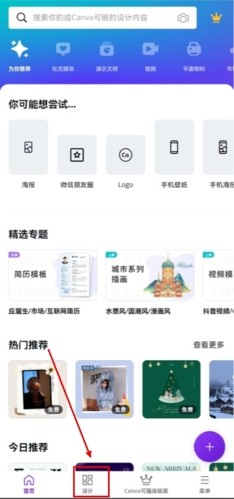
3、选择你需要修改的图片,然后打开它;
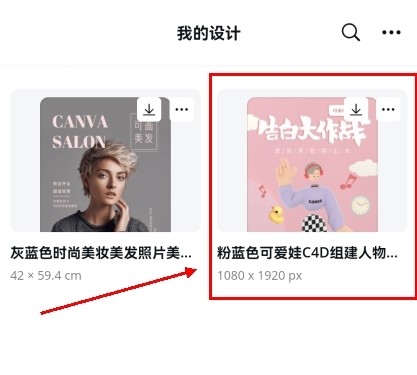
4、随意点击一个位置,然后就可以看到弹出来+,点击它;
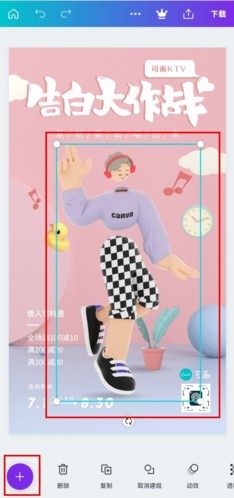
5、选择你想修改的大小,然后输入你所要展示的文字,就完成了。
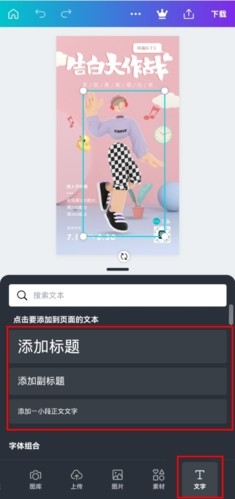
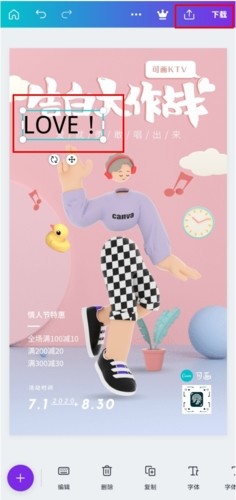
1、选择自己喜欢的图片进入之后,点击左下角的+;
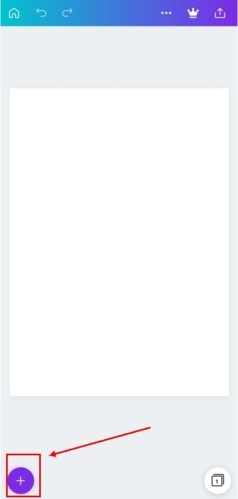
2、然后就会弹出许多的素材栏,找到视频,就可以看到大量的视频素材资源,选择其中你需要的视频;
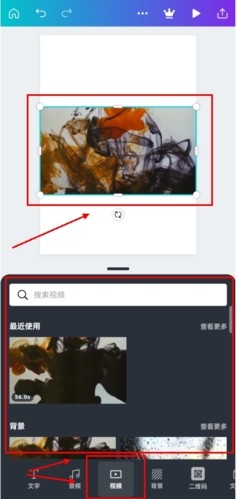
3、如果想要上传自己的视频,可以找到上传里面的视频一览,上传媒体文件找到自己的素材,然后点击右上角的形状,保存或者分享即可。
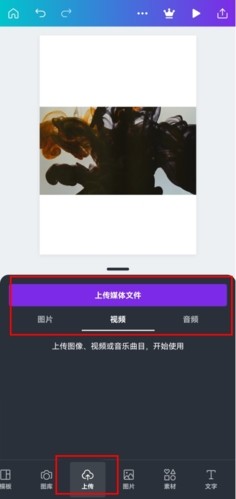
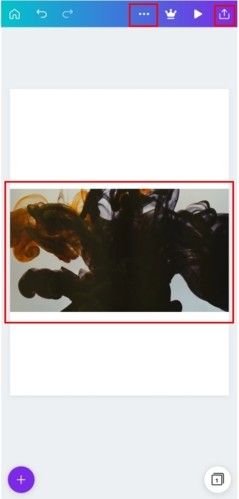
1、进入界面找到ppt模板,或者在搜索框搜索演示文稿(PPT),选择你需要的模板尺寸大小、类型;
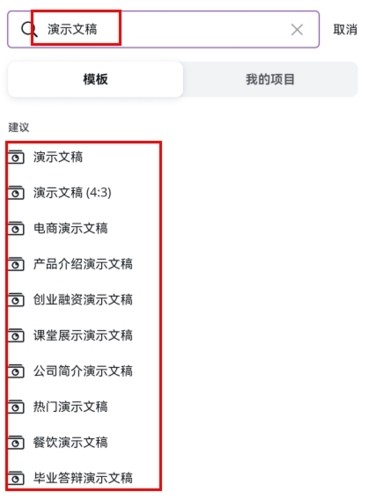
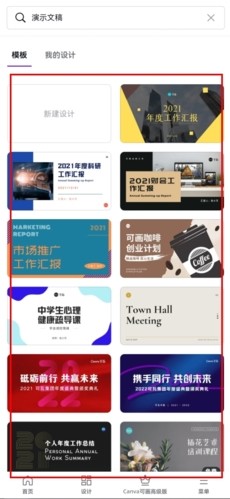
2、点击左下角+,然后再弹出来的素材功能里面按你的需求喜好选择,设置出你喜欢的样子;
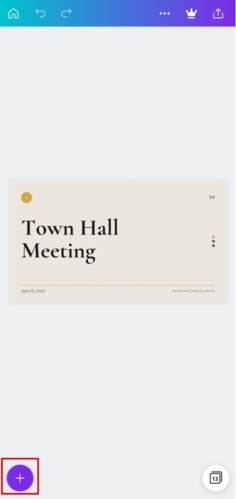
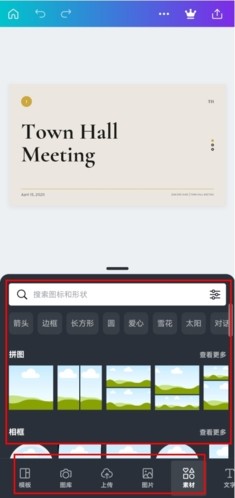
3、找到右下角,图片的形状点击它,就可以看到后面全部的内容,并且点击修改完之后,右上角保存分享即可。
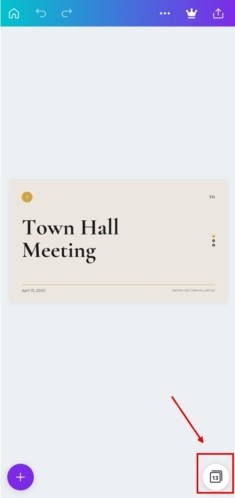
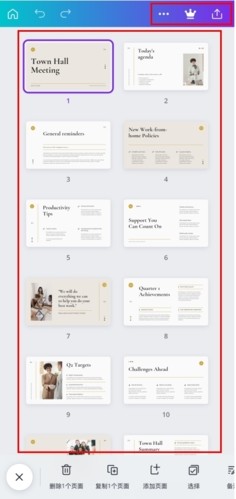
1、模板
15W+原创模板,涵盖各类海报、演示文稿、公众号长图、小红书/视频/红包/小说封面、朋友圈图片、简历、日本签证、名片、Logo、照片拼图等200多个设计场景,满足工作生活中的各类需求。
2、抠图
只需要几秒钟,一键帮你自动抠图,头发也被抠干净。还可以搭配强大的素材库模板库,制作出抢眼的人物海报、视频封面、电商主图等。
3、演示
告别熬夜加班做PPT。企业宣传、工作汇报、教学培训、论文答辩、小组作业都轻松搞定。您还可以启用演示者视图来查看公开的备忘单;提前演示并录制视频,重复使用。
4、白板
无限画布和笔记功能,会议讨论伙伴可以随时写下自己的想法。多人协作,开放高效的沟通方式。
5、视频
剪辑您录制的视频,或将多个图像组合成一个视频,可以轻松地用Canva绘制,神奇的动作效果一键匹配有趣的过渡和动画。
6、文档
用Canva可以画图一样可以完成,一页文档,包罗万象,具有神奇的快速书写功能,书写效率up up up。
1、里面有很多强大的功能,让用户可以在短短几秒钟内制作一张新图片。
2、精美的贴纸和大量的创意模板,只需根据自己的喜好选择图片和海报进行修改。
3、一键加入模板即可新图片,并且所有素材都有合法授权,让你自由使用。
【付费素材】
所有 Canva 图库中的付费素材均可用于商业用途。
1、付费图片、视频、音频、素材都可以遵循单个设计使用许可的条款用于商业用途。
2、付费字体可以遵循 字体许可协议的条款用于商业用途。
【免费元素】
免费素材须遵循免费素材许可协议的条款。
1、Canva的部分免费素材来自Pexels, Pixabay或CC0公共图库(你可以点击图片的右上角查看图片来源),根据公共图库的许可协议,这些图库的图片被允许用于商业性用途,但是Canva对其可商用性不作任何保证,尤其是包含人物肖像、商标等免费图片。
2、对于曝光量高、重复性使用的商业用途(例如产品包装、书籍封面、硬广等),我们建议你优先选用付费素材。
1、在本站下载安装Canva可画,打开软件
2、点击左上角三条横杠
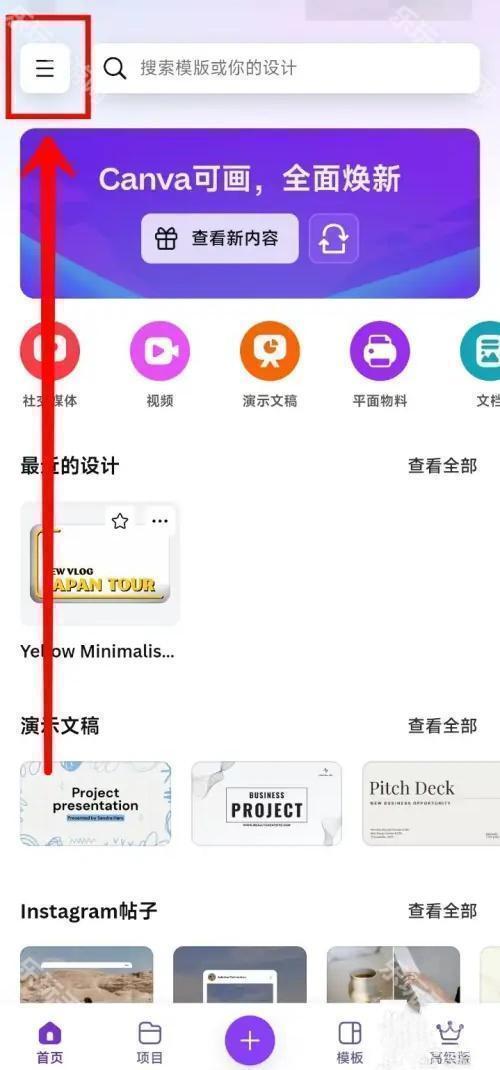
3、点击用户头像
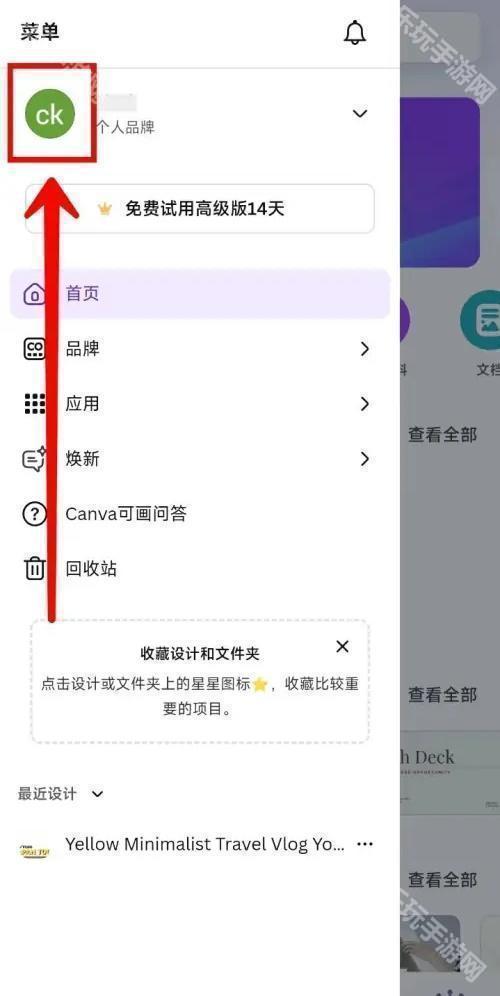
4、进入设置
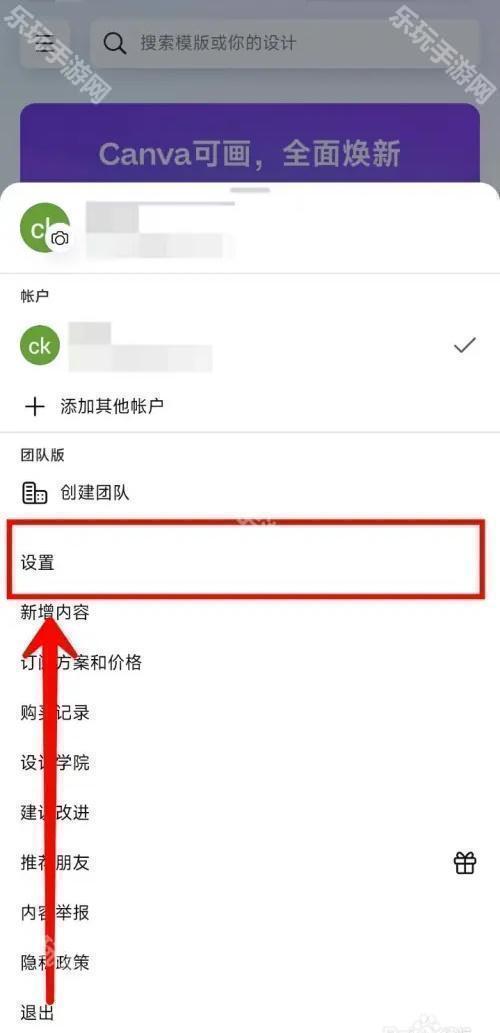
5、选择你的账户

6、点击语言
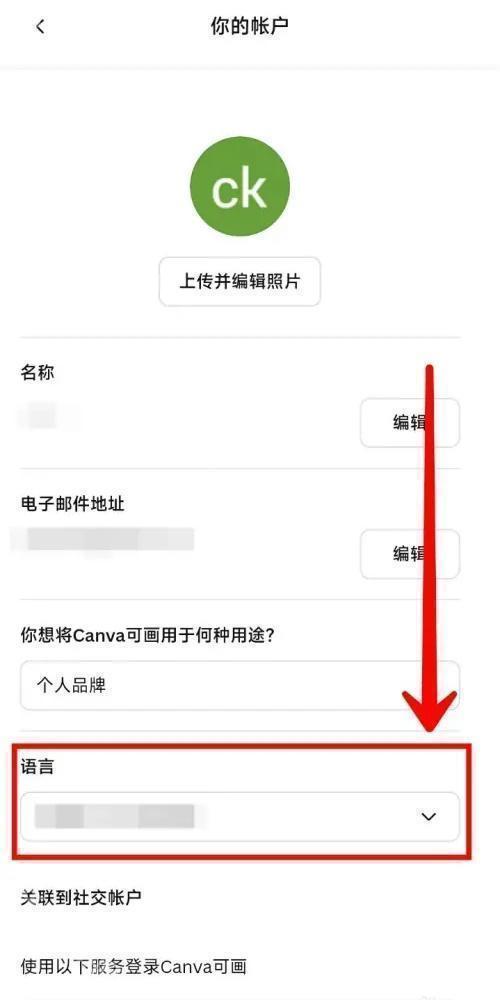
7、选择要使用的语言即可
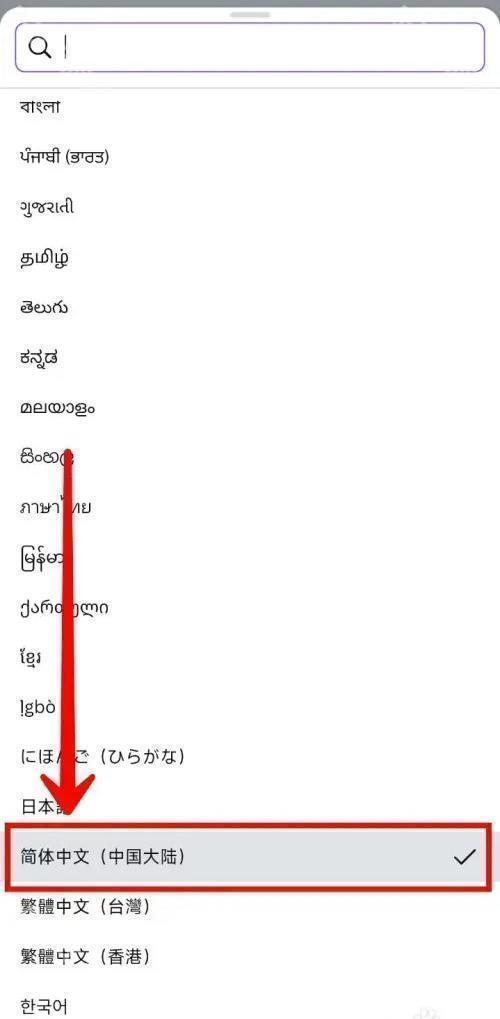
1、在本站下载安装Canva可画,打开软件
2、进入图片编辑模式,点击底部的动效
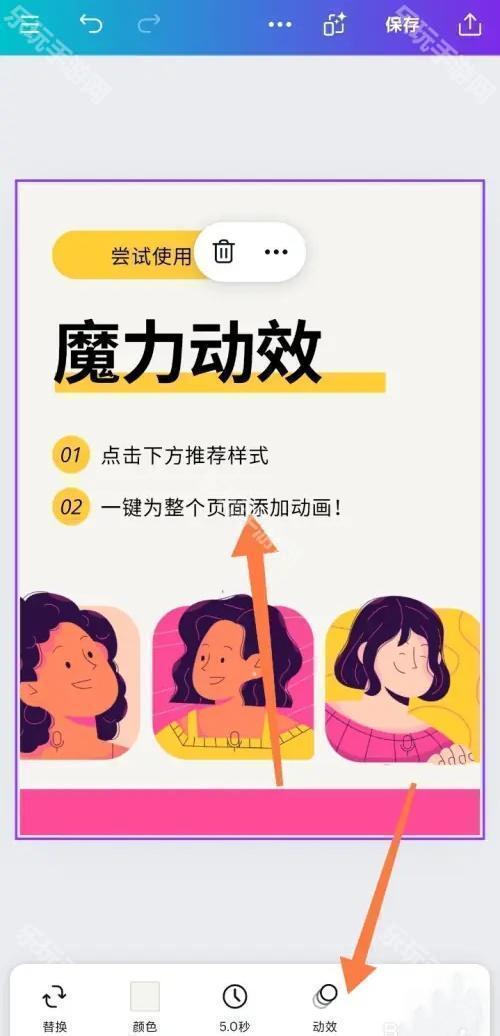
3、选择要使用的动画效果
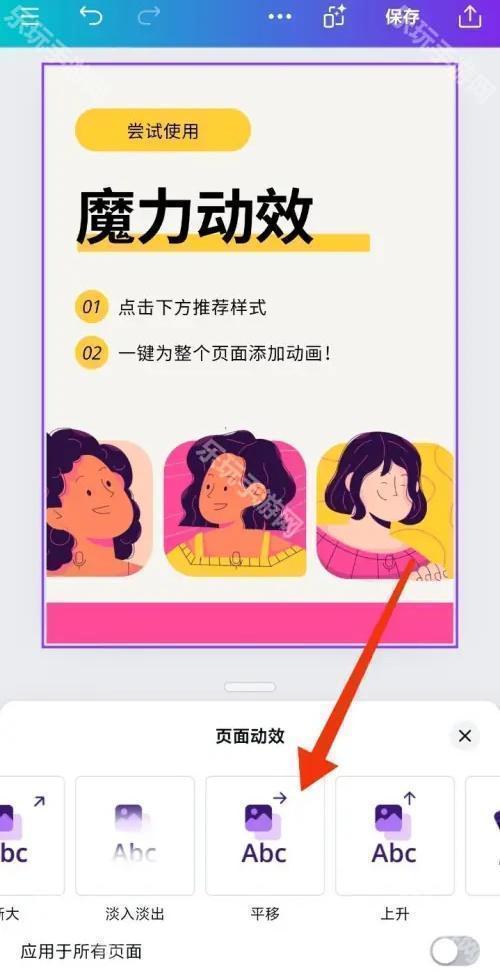
4、觉得满意后点击右上角保存即可
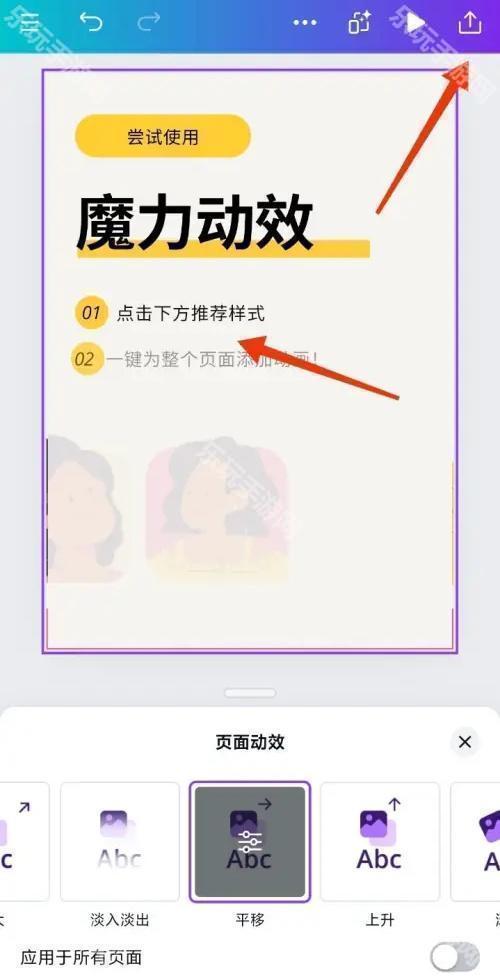
1、在本站下载安装Canva可画,打开软件
2、选择右下角的菜单,进入设置
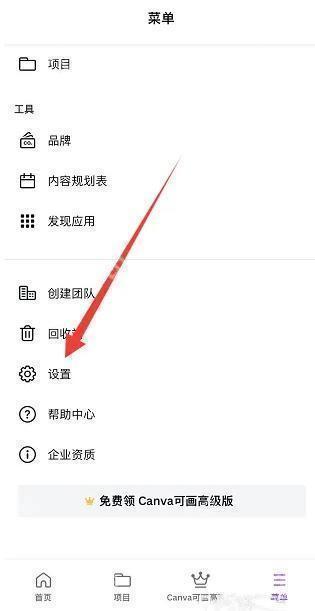
3、找到登录与安全
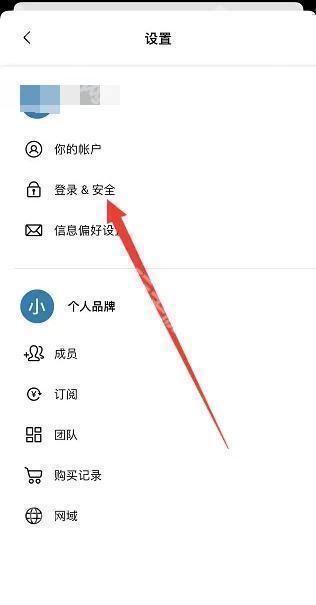
4、点击从所有设备上注销
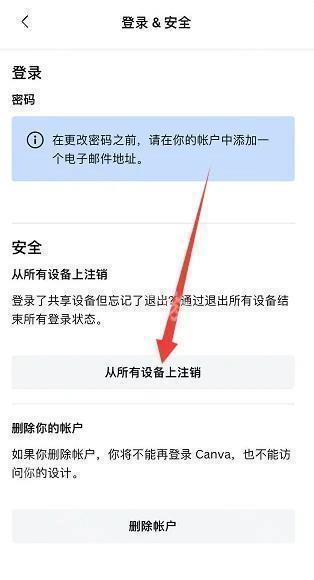
5、再次按下从所有设备上注销即可
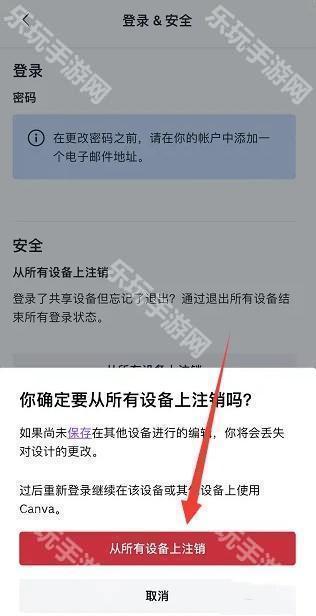
Canva可画界面简洁清爽,功能丰富强大,内置多种精美模板,种类繁多的海报、拼图、logos、演示文稿、简历等,满足用户的需求,让你随时想到都可以打开使用。
更新日志
v2.282.0版本
Plog模版上线,用Canva可画,提前为假期做好准备
近期上线了一些新功能:
· AI魔力橡皮擦
· AI一键扩图
· AI一键文生图
· AI写作/问答/策划
· AI一键翻译
· AI智能抓取分离图片前后景
· 批量编辑图片
· 文档一键转PPT
· 支持导入PSD文件
· 支持导入Word文档
· 支持在白板上制作流程图
使用上遇到问题:微信关注公众号“Canva可画”,找客服。
在Canva可画,随时随地创造精彩设计。
15万+原创模板,海报/简历/封面/Logo/PPT/朋友圈配图/电商主图/节日模板,应有尽有。
Canva可画平台素材均正版授权,支持商用。
应用信息
同类推荐
专题推荐
相关教程

Qoo上下载游戏方法
没有谷歌三件套的情况下如何在Qoo上下载游戏?很多小伙伴下载了谷歌游戏助手,但是自己在游戏库里面不知道怎么下载游戏,其实还需要一个专属的小插件才可以下载游戏,那么接下来就跟着小编一起来了解一下Qoo上下载游戏方法。

《微信》清理缓存又不删聊天记录方法
微信怎么清理缓存不删除聊天记录?很多小伙伴发现微信占用了自己手机的大部分内存,想要清理自己手机里面微信的内存,那么微信要怎么清理内存呢,很多小伙伴都不太清楚,那么不知道的接下来就跟着小编一起来了解一下《微信》清理缓存又不删聊天记录方法。

appstore已购买项目删除方法
appstore已购买项目如何删除?在苹果的apps里面购买的游戏或者各种物品在个人页面是可以看见购买记录的,很多小伙伴想要知道这个购买记录怎么删除掉,那么不知道的接下来就跟着小编一起来了解一下appstore已购买项目删除方法。

《qq浏览器》压缩包解压的文件位置介绍
qq浏览器压缩包解压的文件在哪?qq浏览器可以帮助用户直接解压文件,很多小伙伴不知道qq浏览器解压后的文件保存在哪里,其实就是直接保存在文件里面了,那么接下来就跟着小编一起来了解一下《qq浏览器》压缩包解压的文件位置介绍。

《qq浏览器》安全防护关闭方法
qq浏览器安全防护怎么关闭?很多小伙伴在使用qq浏览器浏览一些网站的时候,页面会弹出一些安全提示,如果点击确认的话页面就会返回,很多小伙伴想要知道怎么关闭安全防护,那么接下来就跟着小编一起来了解一下《qq浏览器》安全防护关闭方法。

《qq浏览器》私密文件查看位置介绍
qq浏览器的私密文件在哪里查看?在qq浏览器的文件里面可以将文件设置为私密文件,这样文件就只会在一个隐蔽的地方可以点开查看了,很多小伙伴存了私密文件但是不知道在哪里看,那么不知道的接下来就跟着小编一起来了解一下《qq浏览器》私密文件查看位置介绍。

《枫叶租车》取还车流程介绍
枫叶租车怎么取车还车?这是一款租车软件,很多小伙伴想要使用这款软件租车,在app上面选择了车型预定了车以后不知道要怎么去线下取车还车,那么怎么联系工作人员取车还车呢,不知道的接下来就跟着小编一起来了解一下《枫叶租车》取还车流程介绍。
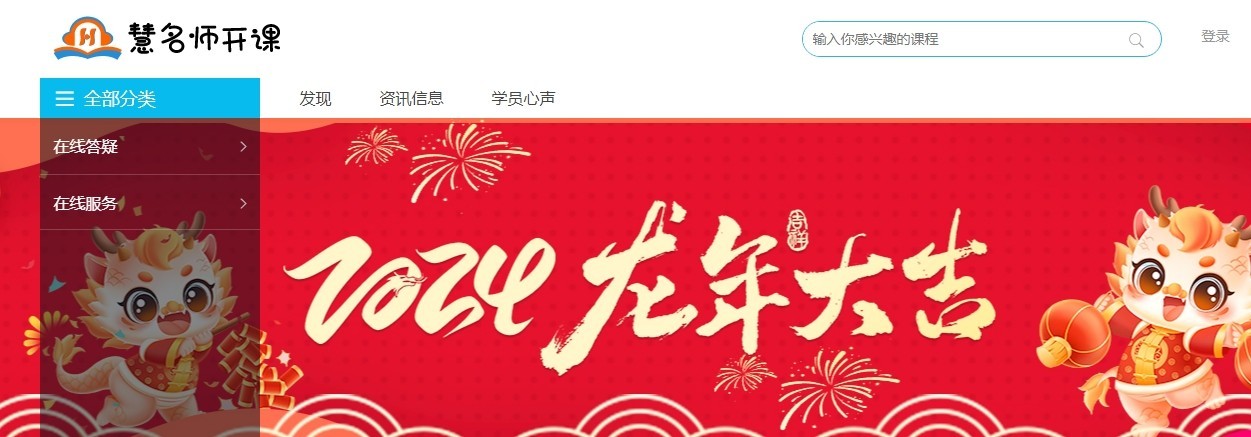
慧名师开课关摄像头方法
慧名师开课怎么关摄像头?这是一款帮助老师上网课的软件,很多小伙伴不知道这款软件在使用的时候怎么关闭摄像头,那么不知道怎么关闭摄像头的小伙伴接下来就跟着小编一起来了解一下慧名师开课关摄像头方法。
9.1分
497人评价